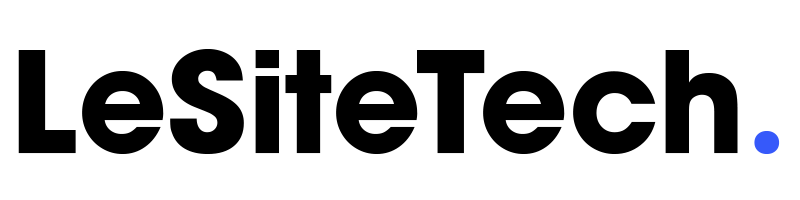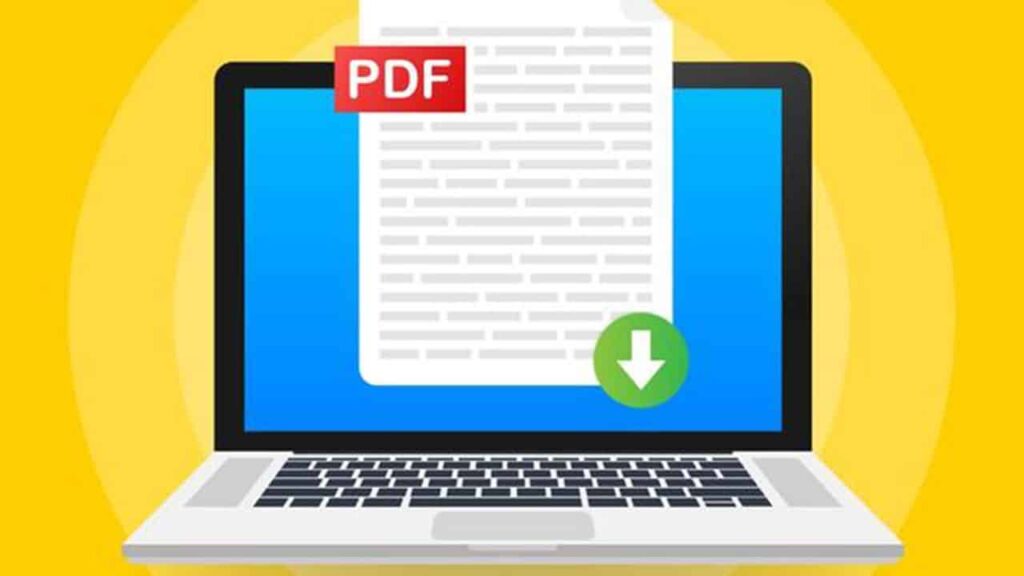Bien qu’ils soient très pratiques, les PDF peuvent être étonnamment volumineux. En effet, le nombre d’octets augmente considérablement à partir d’un certain nombre de données par page, en particulier avec les images de grande taille. De ce fait, si vous ne savez pas comment réduire la taille de vos fichiers PDF, il peut vous être difficile de les gérer et de les partager par e-mail ou sur d’autres plates-formes.
Heureusement, il existe quelques astuces faciles à exploiter qui peuvent vous aider à réduire la taille d’un fichier PDF sans avoir besoin de l’installation d’un logiciel de compression ni de connaissances techniques spéciales. Qu’il s’agisse d’un fichier PDF standard ou crypté (protégé par mot de passe), ces méthodes que nous partageons avec vous dans ce présent article vous aideront à améliorer votre référencement sans compromettre la qualité de votre contenu PDF.
Pourquoi et comment compresser la taille d’un fichier PDF ?
Comme pour une page Web, la réduction de la taille du fichier PDF est nécessaire pour se hisser au rang des meilleurs résultats des moteurs de recherche. Il s’agit, entre autres, d’une condition très importante que les robots des SERP prennent en compte afin de classer les contenus Web. Si vous cherchez à booster votre trafic et votre visibilité tout en exploitant le potentiel du format PDF, commencez par ces étapes primordiales. Celles-ci ressemblent en grande partie aux bonnes pratiques du référencement naturel.
Utilisez des images vectorielles
Les images vectorielles sont plus petites et de meilleure qualité que les images bitmap. Si vous devez utiliser ces dernières, il faudrait les rendre monochromes et sans couleur. Vous pouvez aussi bien diviser vos fichiers PDF gratuitement via un service ligne – comme Sodapdf, afin de minimiser leurs poids. Il convient de noter que la compression ou la division du fichier PDF ne dégrade pas sa qualité et conserve l’ensemble de ses composants.
Utilisez des polices standard
Cette étape consiste à vérifier les polices utilisées dans votre document PDF. Il est nécessaire de souligner que les lecteurs PDF prennent en charge un ensemble de polices standard, parmi lesquelles nous pouvons citer : Times, Symbol, Helvetica, Courier et Zapf Dingbats. Toutes les autres polices devront alors être téléchargées et installées, ce qui contribue à augmenter la taille de votre fichier. C’est pourquoi il est recommandé d’utiliser les polices standard.
Pour vérifier si vos polices sont bien incorporées, suivez ces étapes :
- Ouvrez votre PDF dans Adobe Acrobat;
- Cliquez sur l’onglet ‘’Fichier’’;
- Sélectionnez ‘’Propriétés’’;
- Choisissez ensuite l’onglet ‘’Polices’’.
Optimisez vos PDF avant de les convertir
Il est également possible de compresser la taille de votre PDF lors de la conversion de votre document Word avec ces étapes simples :
- Cliquez sur ‘’Fichier’’ puis sur ‘’Enregistrer sous’’;
- Sélectionnez ‘’PDF’’ dans TYPE;
- Sélectionnez ‘’Taille minimale (publication en ligne)’’;
- Cliquez sur ‘’Options’’;
- Assurez-vous que ‘’Compatible PDF / A’’ et ‘’Texte bitmap lorsque les polices ne peuvent pas être incorporées’’ ne sont pas cochés.
Optimisez votre PDF avec Adobe Acrobat
Vous pouvez réduire davantage le poids de votre PDF via Adobe Acrobat. Pour ce faire :
- Ouvrez votre PDF dans Acrobat;
- Sélectionnez l’onglet ‘’Fichier’’;
- Cliquez sur ‘’Compresser le fichier’’.
Vous aurez ainsi une variété d’options, y compris le mode standard et le mode mobile.